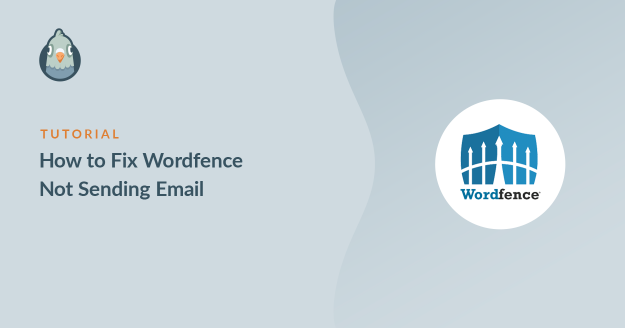Resumen de la IA
¿Wordfence no envía correos electrónicos desde su sitio web? Muchos usuarios se pierden alertas importantes porque estos mensajes nunca llegan a su bandeja de entrada.
Si no está recibiendo las alertas correctas, es posible que ya esté bloqueado de su sitio sin forma de acceder a él. Esto puede ser un problema, especialmente si cuentas con esas alertas para mantener tu sitio seguro.
En esta guía, te guiaré a través de pasos claros para solucionar el problema, para que puedas empezar a recibir correos electrónicos de Wordfence de nuevo sin ningún problema.
Arregle sus correos electrónicos de WordPress ahora
- ¿Funciona Wordfence con los registros de correo electrónico para la solución de problemas?
- 1. Envíe un correo electrónico de prueba de Wordfence
- 2. Arreglar Correos Wordfence que no se envían con SMTP
- 3. Personalizar las alertas por correo electrónico en Wordfence
- 4. Control de otros correos de alerta de WordPress
¿Wordfence no envía correos electrónicos de desbloqueo?
Si Wordfence no está enviando correos electrónicos de bloqueo, renombre temporalmente el directorio del plugin Wordfence para volver a entrar en WordPress. Esto desbloqueará su cuenta.
Después de eso, reinstale Wordfence y siga los pasos a continuación para enviar sus correos electrónicos de Wordfence a través de SMTP. Esto mejorará la entregabilidad de su correo electrónico y evitará que ocurra lo mismo la próxima vez.
Cómo solucionar que Wordfence no envíe correos electrónicos
En primer lugar, vamos a enviar un correo electrónico de prueba básico para ver si wp_mail() funciona. Esto nos permitirá ver si su alojamiento web está configurado para enviar correos electrónicos desde su sitio, que es un paso importante para la solución de problemas.
1. Envíe un correo electrónico de prueba de Wordfence
Para probar sus alertas de correo electrónico, haga clic en Wordfence " Herramientas en el panel de WordPress.
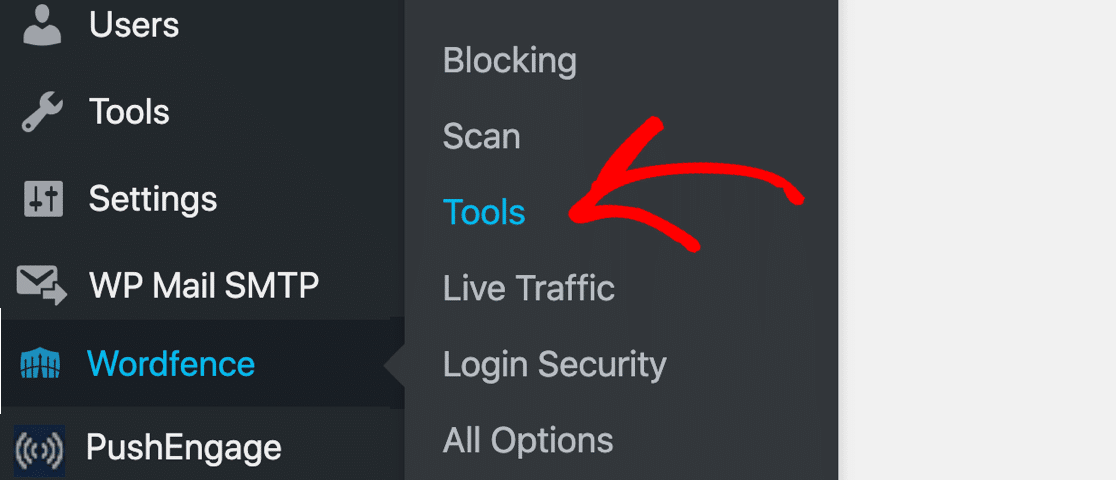
En la pantalla Tráfico en directo, haga clic en la pestaña Diagnóstico.

A continuación, desplácese hasta la parte inferior y expanda la sección Otras pruebas. Verás 2 formas diferentes de probar tus correos de Wordfence:
- Enviar un correo electrónico de prueba desde este servidor WordPress a una dirección de correo electrónico
- Enviar un correo electrónico de informe de actividad de prueba
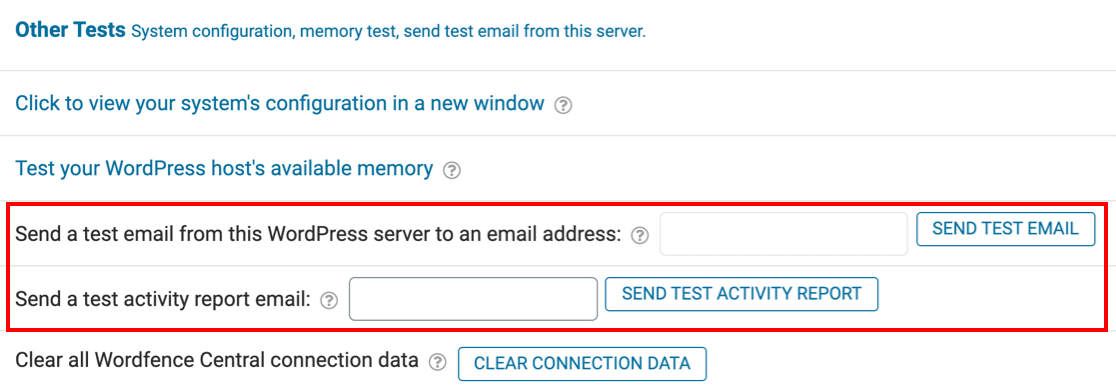
Utilicemos la primera opción, Enviar un correo electrónico de prueba desde este servidor WordPress. Escriba su dirección de correo electrónico y pulse el botón Enviar correo de prueba.
Tras activar la alerta por correo electrónico, Wordfence mostrará un resultado de Verdadero o Falso.
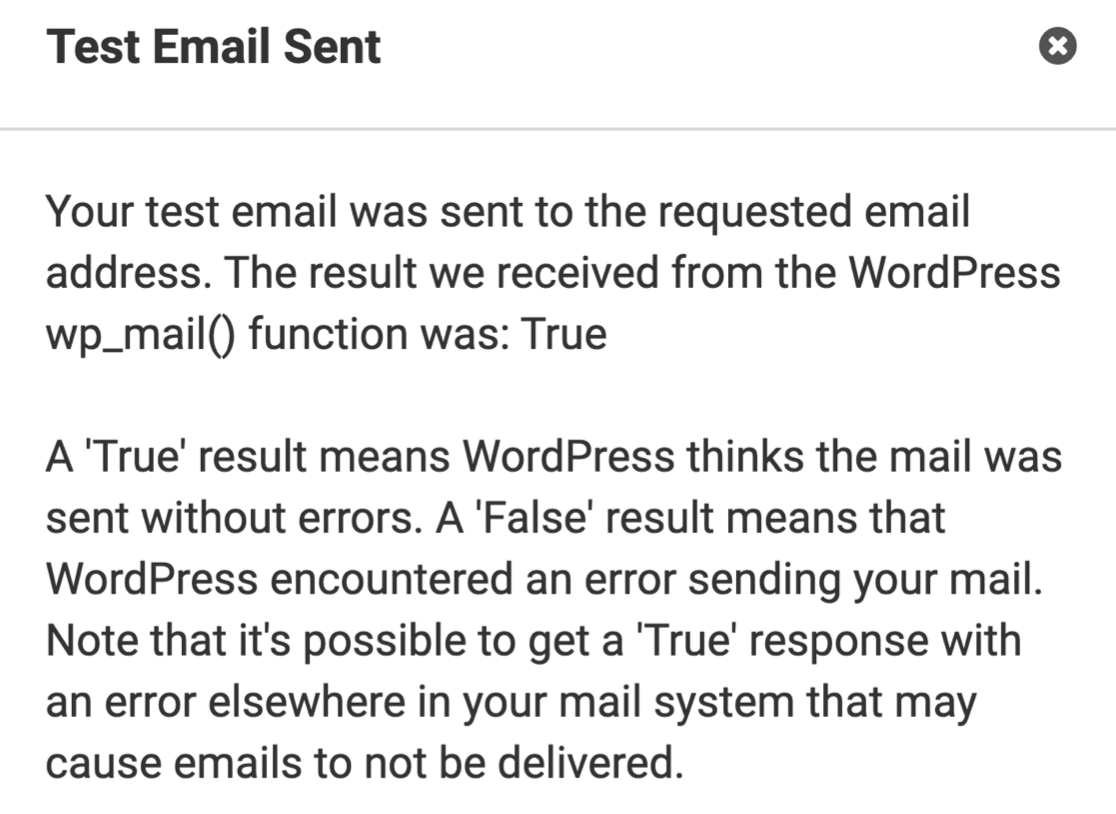
Esta alerta sólo le indica si el wp_mail() función generado el correo electrónico. Así que confirmará que su servidor está configurado para enviar un correo electrónico, pero no puede decirle lo que sucede después de eso.
En WordPress, wp_mail() es una forma básica de enviar correos electrónicos. No autentifica los mensajes. Así que cuando estos correos son recibidos por otros servidores de correo electrónico, podrían descartar los correos o marcarlos como spam.
Es probable que por eso esté viendo un resultado de prueba exitoso, pero los correos electrónicos de Wordfence no están siendo entregados. Para obtener registros de correo electrónico mucho más detallados, vamos a utilizar WP Mail SMTP para enviar correos electrónicos en su lugar.
2. Arreglar Correos Wordfence que no se envían con SMTP
WP Mail SMTP hace que sea fácil de arreglar Wordfence no enviar correo electrónico. Se hace cargo de la wp_mail() y envía correos electrónicos a través de un servicio de correo externo como SendLayer, Brevo (antes Sendinblue), o SMTP.com en su lugar.
Cuando envías a través de un servicio de correo, cada correo electrónico tendrá la autenticación correcta. Eso es lo que ayuda a que tus correos pasen los filtros de spam.

Una vez que haya configurado WP Mail SMTP, todos sus correos de WordPress serán enviados a través del mailer que haya elegido durante la configuración.
Es una forma estupenda de asegurarte de que nunca te pierdes una alerta de seguridad, un mensaje de formulario de contacto o un correo electrónico de bloqueo importante.
Ahora le mostraremos cómo configurar WP Mail SMTP.
¿Necesitas ayuda?
Si prefiere que alguien más configure WP Mail SMTP por usted, un servicio completo de configuración White Glove está incluido con la licencia Elite.
Instalar el plugin WP Mail SMTP
Para empezar, vamos a descargar el archivo zip del plugin desde tu cuenta WP Mail SMTP. Lo encontrarás en la pestaña Descargas.

A continuación, abre el panel de WordPress y carga el plugin en tu sitio de WordPress. Si necesitas ayuda, consulta esta guía para instalar un plugin de WordPress.

No olvides activar el plugin. En cuanto lo hagas, verás que se abre el Asistente de configuración en tu navegador.
Configure su Mailer
Ahora vamos a elegir un servicio de correo para arreglar que Wordfence no envíe correos electrónicos. Para empezar, haga clic en el botón Comencemos en la primera página del asistente.

Ahora es el momento de elegir su mailer. Recomendamos SendLayerSMTP.com o Brevo porque son fiables y fáciles de configurar.
También son ideales para sitios grandes que necesitan enviar muchos correos electrónicos. Consulta esta guía completa de proveedores de correo electrónico si no estás seguro de cuál utilizar.

Si no desea utilizar un servicio de correo electrónico externo, puede utilizar Otro SMTP para enviar correos electrónicos de Wordfence a través de un servidor SMTP al que ya tenga acceso.
Por ejemplo, puede utilizar el servidor SMTP de su proveedor de servicios de Internet. Ten en cuenta que algunos ISP tienen limitaciones en el número de correos electrónicos que puedes enviar.
Ahora querrás cambiar a la documentación de tu mailer elegido para seguir los pasos de configuración. Tenemos una guía detallada para cada uno de ellos:
- SendLayer
- SMTP.com
- Brevo
- Amazon SES
- Espacio de trabajo de Google / Gmail
- Mailgun
- Microsoft 365 / Outlook.com
- Matasellos
- SendGrid
- SparkPost
- Zoho Mail
- Otros SMTP
Si desea configurar varios remitentes de correo, puede hacerlo en la configuración de Conexiones adicionales una vez que haya finalizado el Asistente de configuración.
A continuación, puede seleccionar una conexión de copia de seguridad y configurar Smart Routing. Configurar su mailer le llevará sólo unos minutos. Cuando hayas configurado todo, vuelve a esta guía.
Activar el registro de correo electrónico de WordPress (opcional)
Al final del asistente, WP Mail SMTP activará automáticamente 2 funciones recomendadas:
- Mejor capacidad de entrega del correo electrónico
- Seguimiento de errores de correo electrónico

Si tienes una licencia de pago para WP Mail SMTP, también podrás activar los Registros Detallados de Email. El registro de correo electrónico rastreará los detalles de cada correo electrónico enviado desde WordPress, incluyendo:
- Encabezados de correo electrónico
- Asunto
- Fecha de envío
- Estado (enviado o entregado)
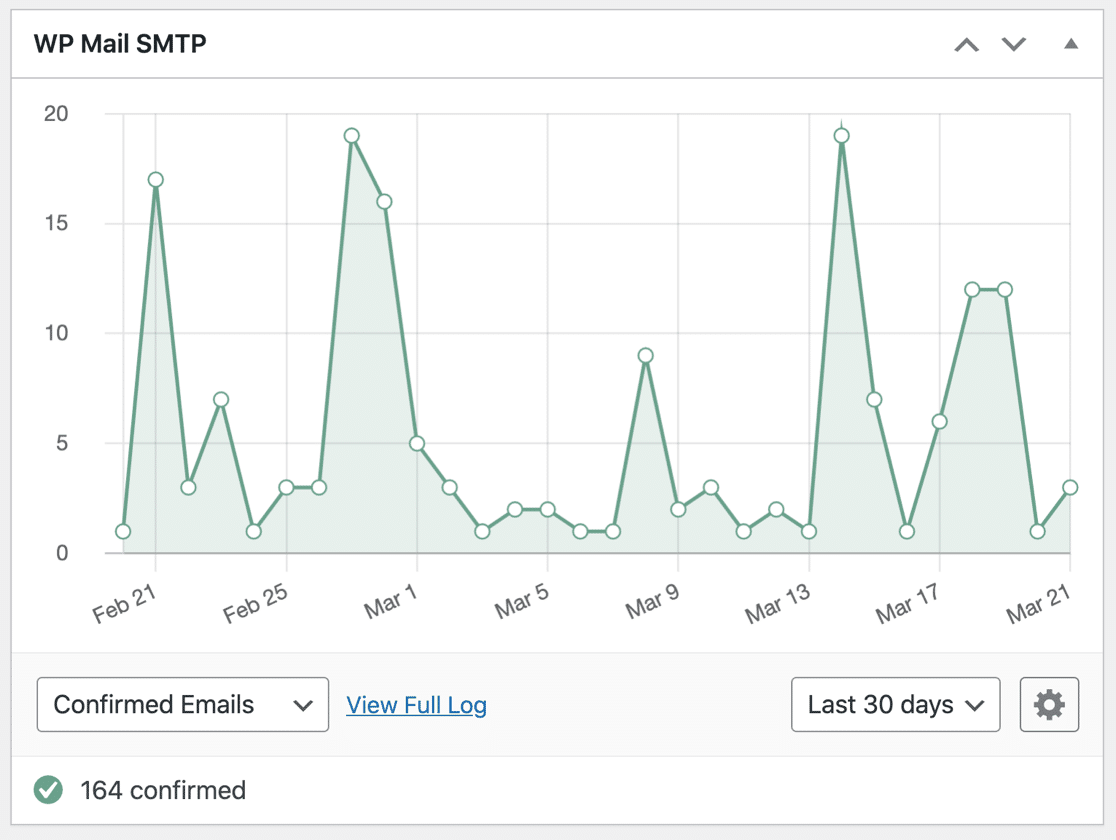
Activar el registro de correos electrónicos le permite ver el estado de sus correos electrónicos enviados en un widget del panel de control. También puedes ver toda esta información en Informes completos de correo electrónico, o ver un resumen en el Resumen semanal de correo electrónico.
La otra característica disponible aquí son las Alertas Instantáneas de Correo Electrónico. Estas notificaciones le permiten saber si su sitio falla al enviar un correo electrónico.

De esta forma podrás solucionar rápidamente el problema. Por último, en la siguiente pantalla, tendrás la opción de activar las opciones avanzadas de registro de correo electrónico.

Aquí puedes elegir guardar el contenido de todos tus correos electrónicos para poder reenviarlos si es necesario. También puedes exportar e imprimir registros, hacer un seguimiento de los correos abiertos y los clics en enlaces, guardar archivos adjuntos, etc.
Consulta nuestra guía sobre el registro de correos electrónicos en WordPress para saber cómo funciona. Bien, ya casi hemos terminado.
Al final del asistente, pegue su clave de licencia. Esto le dará todas las actualizaciones y características de la versión Pro de WP Mail SMTP.

Y ¡listo! WP Mail SMTP enviará automáticamente un email de prueba a su cuenta. Si quieres enviar otra prueba, puedes hacerlo manualmente en cualquier momento.

¿Recuerda cómo la prueba de correo electrónico de Wordfence sólo nos decía que el correo electrónico había sido enviado? Ahora tiene acceso a una prueba de email mucho mejor. Con WP Mail SMTP, verás información completa sobre el estado de entrega real del correo electrónico también.
Además, WP Mail SMTP tiene su propio comprobador de dominios que detectará posibles problemas con sus DNS y le advertirá de ellos.

Por ejemplo, este es el mensaje que recibirá si le falta un registro DMARC.

Ahora que ya tenemos configurado nuestro mailer, es el momento de elegir qué alertas queremos recibir.
3. Personalizar las alertas por correo electrónico en Wordfence
En este paso, vamos a comprobar las alertas por correo electrónico que envía Wordfence. Es una buena idea revisar estos ajustes si no estás recibiendo alertas por correo electrónico (o estás recibiendo demasiadas).
Para ello, abra de nuevo la página Todas las opciones.
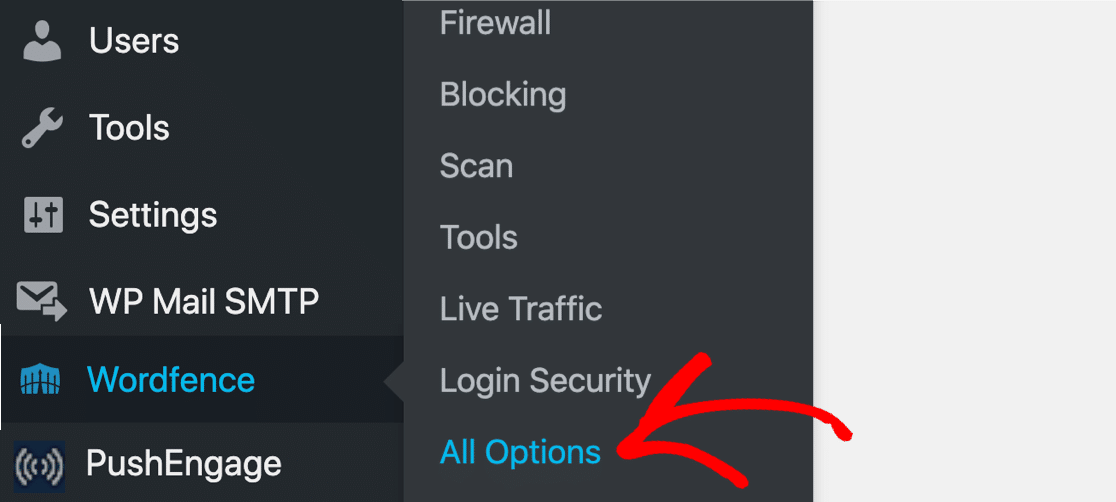
Echemos un vistazo a las Preferencias de alertas por correo electrónico en el plugin.

Algunas de estas alertas de correo electrónico son importantes. Por ejemplo, querrás saber si alguien desactiva Wordfence, así que Envíame un correo electrónico si el Firewall de Aplicaciones Web Wordfence está desactivado normalmente debería estar marcado.
Pero es posible que desee desactivar algunas de las alertas que son menos importantes, sobre todo si usted tiene varios sitios todos los envíos de alertas.
Utilizando el desplegable, puede elegir el nivel de resultados de análisis que desea recibir. Estos son algunos ejemplos de alertas en cada nivel. No es una lista completa, pero le dará una idea de lo que hace esta configuración.
| Gravedad de la alerta de exploración | Alertas que recibirá |
|---|---|
| Crítica |
|
| Alta |
|
| Medio |
|
| Bajo |
|
Elija el nivel de alerta que corresponda a los correos electrónicos que desea recibir. No olvides guardar la configuración antes de continuar.
4. Control de otros correos de alerta de WordPress
WP Mail SMTP le da un nivel extra de control sobre las alertas de correo electrónico de WordPress.
Por ejemplo, si recibe actualizaciones de plugins de Wordfence después de un análisis de seguridad, es posible que no desee recibir también correos electrónicos de actualización de plugins de WordPress.
Le mostraremos cómo desactivar esos correos electrónicos centrales de WordPress. Primero, dirígete a la pestaña Email Controls en la configuración SMTP de WP Mail.

Desplácese hacia abajo hasta Actualizaciones automáticas y desactive las actualizaciones de plugins mediante el interruptor.

Si lo deseas, puedes desactivar los correos electrónicos automáticos de actualización de temas y otras alertas como:
- Correos electrónicos de moderación de comentarios
- Notificaciones sobre cambios de correo electrónico o contraseña
- Notificaciones por correo electrónico de nuevas cuentas de usuario
Este control adicional hace que sea más fácil centrarse en las alertas de seguridad más importantes de Wordfence. Y ya está. Aprendiste cómo arreglar que Wordfence no envíe correos electrónicos.
Preguntas frecuentes sobre problemas con el plugin Wordfence
Echemos un vistazo a otros problemas que puede encontrar con las alertas de Wordfence.
¿Cómo cambio la dirección de correo electrónico de alerta de Wordfence?
Puede cambiar el correo electrónico de Wordfence en Wordfence " Todas las Opciones. Wordfence utiliza el correo electrónico del administrador del sitio en WordPress por defecto, y a veces esa dirección no existe.
Para cambiar su dirección de correo electrónico de Wordfence, abra la página Wordfence " Todas las opciones en su panel de WordPress.
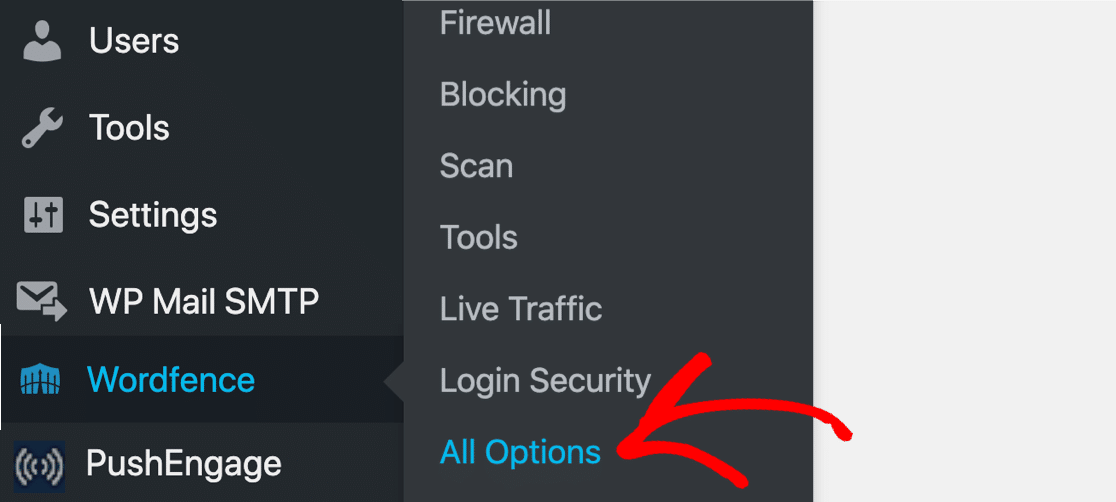
Desplácese un poco hacia abajo y expanda Opciones generales de Wordfence. Verás un campo llamado Dónde enviar alertas por correo electrónico.
Elimine aquí el correo electrónico del administrador del sitio y escriba la dirección de correo electrónico que desea utilizar.
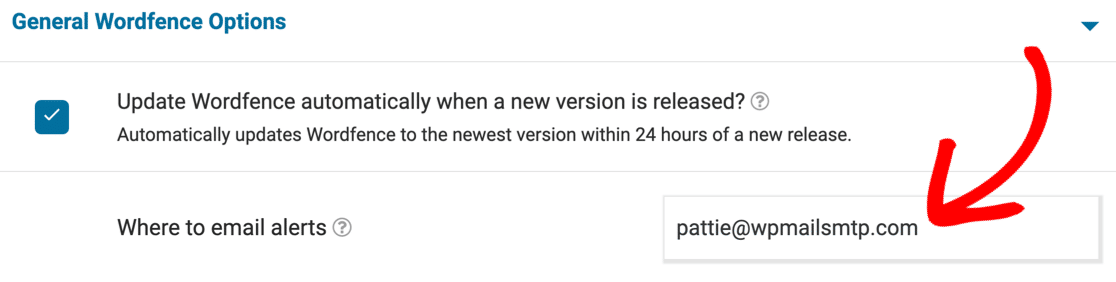
¿Cómo registro los correos electrónicos de Wordfence?
Puedes registrar fácilmente los correos de Wordfence con WP Mail SMTP Pro. Vaya a la página Configuración y haga clic en la pestaña Registro de correo electrónico.

Desde aquí, active las opciones Activar registro y Registrar contenido de correo electrónico.
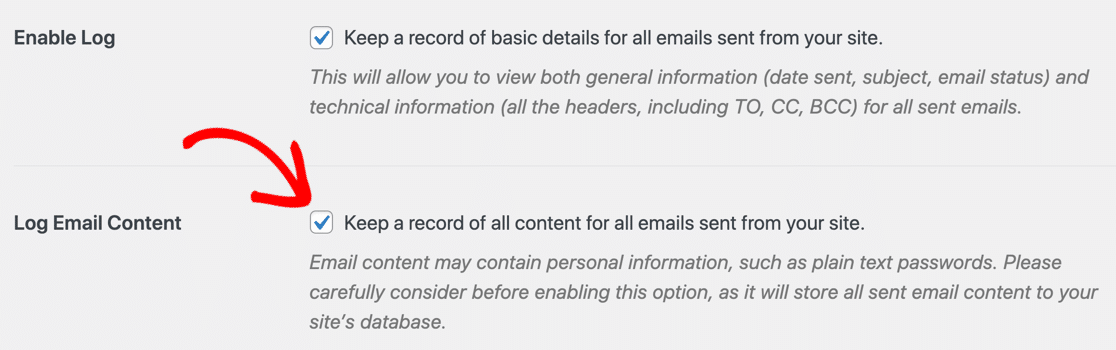
Ahora puede rastrear las alertas que Wordfence está enviando y abrir los correos electrónicos en WordPress. Echa un vistazo a nuestra guía para utilizar el registro de correo electrónico de WordPress para más detalles.
Una vez que haya leído sus alertas de Wordfence, puede eliminar fácilmente los registros si no desea conservarlos después de leerlos.
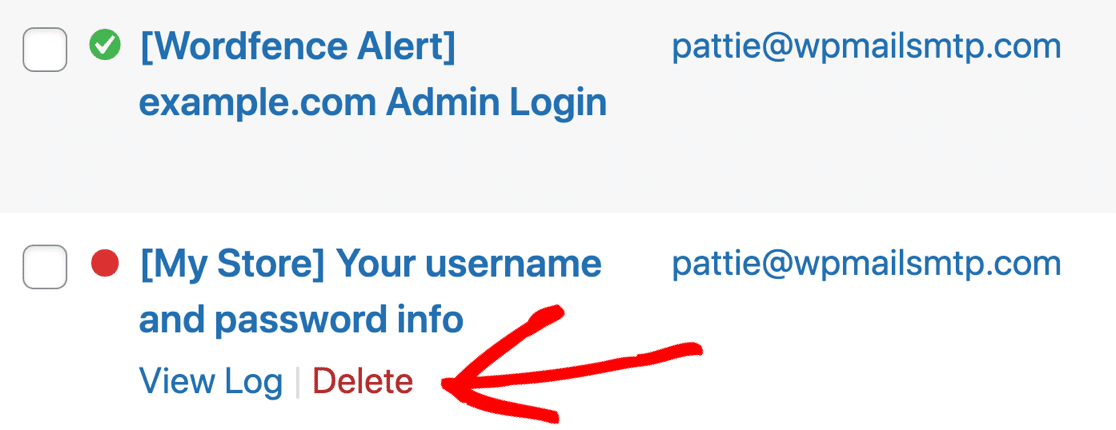
Esto puede ayudarle a realizar un seguimiento de los problemas de Wordfence directamente desde su panel de control de WordPress.
¿Por qué Wordfence no envía alertas por correo electrónico?
La mayoría de los hosts bloquean la función de correo por defecto que utiliza WordPress. Cuando eso ocurre, Wordfence no puede enviar sus mensajes de alerta, por lo que nada llega a tu bandeja de entrada.
¿Qué plugin SMTP funciona mejor con los correos electrónicos de Wordfence?
WP Mail SMTP funciona bien con Wordfence. Vincula su sitio a un servidor de correo real y se asegura de que los correos electrónicos de alerta salgan de su sitio sin errores.
¿Qué configuración de correo electrónico de Wordfence debo comprobar primero?
Abrir Wordfence"Todas las Opciones" Preferencias de alertas de correo electrónico. Confirme que el correo electrónico del administrador es correcto y que las alertas están activadas. Guarde los cambios antes de probar.
¿Puede Wordfence enviar correos electrónicos a través de SMTP de Gmail?
Sí. Configure WP Mail SMTP, elija Gmail como remitente y conecte su cuenta de Google. Wordfence enviará entonces sus alertas a través de los servidores de Gmail.
¿Cómo puedo solucionar el error de la API de Wordfence que menciona el correo electrónico?
Instale WP Mail SMTP y ejecute el asistente de configuración. Una vez que el servicio SMTP está activo, el error API relacionado con la entrega de correo electrónico suele desaparecer.
¿Por qué mis correos de Wordfence van a spam?
Si envía correo a través de PHP, muchos filtros lo marcan como basura. El uso de un servicio SMTP autenticado con WP Mail SMTP ayuda a pasar los controles de spam, por lo que las alertas aterrizan en la bandeja de entrada.
¿Puedo probar las alertas por correo electrónico de Wordfence antes de activarlas?
Si. En WP Mail SMTP, use Herramientas" Email Test para enviar un correo de prueba. Si llega, las alertas de Wordfence deberían funcionar también.
¿Funciona Wordfence con los registros de correo electrónico para la solución de problemas?
Cuando activa el Registro de Email en WP Mail SMTP Pro, cada alerta Wordfence es registrada. Puede ver el estado y reenviar mensajes fallidos desde el registro.
¿Con qué frecuencia envía Wordfence alertas de escaneado o de inicio de sesión por correo electrónico?
Wordfence envía una alerta justo después de detectar un problema crítico o un inicio de sesión fallido. Los resultados de los escaneos regulares se envían por correo electrónico una vez que el escaneo finaliza, en función de su configuración de programación.
A continuación, proteja sus formularios de carga de archivos
¿Sabías que WordPress limita los archivos que puedes subir en WordPress? A veces, esto significa que tus visitantes no podrán subir archivos importantes.
Echa un vistazo a esta guía sobre cómo solucionar el error "Lo sentimos, este tipo de archivo no está permitido por razones de seguridad" en WordPress. Esta guía te muestra una forma completamente segura de permitir las subidas de archivos que necesites sin riesgos de seguridad.
Para mantener su sitio seguro, también le recomendamos encarecidamente que evite el software pirata. Echa un vistazo a por qué nunca debes usar WP Mail SMTP Pro Nulled.
Arregle sus correos electrónicos de WordPress ahora
¿Listo para arreglar tus correos electrónicos? Empieza hoy mismo con el mejor plugin SMTP para WordPress. Si no tienes tiempo para arreglar tus correos electrónicos, puedes obtener asistencia completa de White Glove Setup como compra adicional, y hay una garantía de devolución de dinero de 14 días para todos los planes de pago.
Si este artículo te ha ayudado, síguenos en Facebook y Twitter para más consejos y tutoriales sobre WordPress.